我們知道,U盤(pán)的傳輸速度快,使用方便、快捷。同時(shí),它的安全性與簡(jiǎn)單性也高。那么擁有一個(gè)已經(jīng)做好的啟動(dòng)U盤(pán),想要給電腦重裝系統(tǒng),下一步應(yīng)該怎么做呢?韓博士今天就來(lái)教教大家如何使用啟動(dòng)U盤(pán)安裝win10系統(tǒng)。
小貼士:
若未制作啟動(dòng)U盤(pán)可點(diǎn)擊:韓博士U盤(pán)啟動(dòng)盤(pán)制作圖文教程
具體步驟:
1.將U盤(pán)啟動(dòng)盤(pán)插入電腦,開(kāi)機(jī)后閃過(guò)第一界面時(shí)不斷按下啟動(dòng)熱鍵,隨后在界面中選擇USB模式,按“回車(chē)鍵”進(jìn)入。

2.在彈出的“U盤(pán)系統(tǒng)維護(hù)工具”界面中選擇第一項(xiàng),同樣按回車(chē)鍵進(jìn)入。
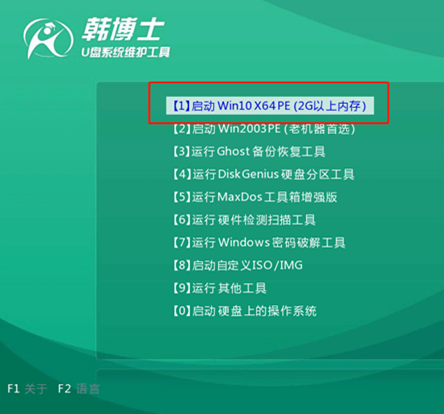
3.打開(kāi)裝機(jī)工具界面后,直接選擇U盤(pán)下的win10系統(tǒng)文件進(jìn)行安裝。
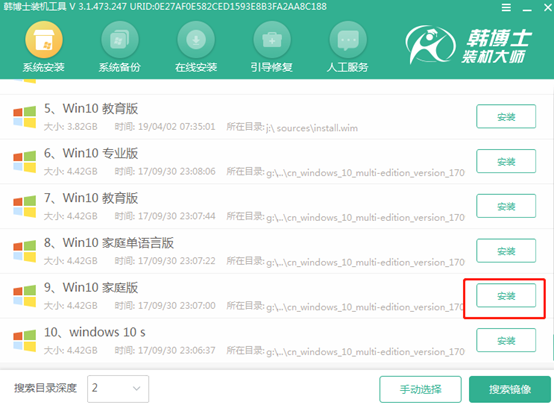
4.韓博士會(huì)自動(dòng)安裝win10系統(tǒng),等待系統(tǒng)安裝完成后,一定要先拔出U盤(pán),再重啟電腦。
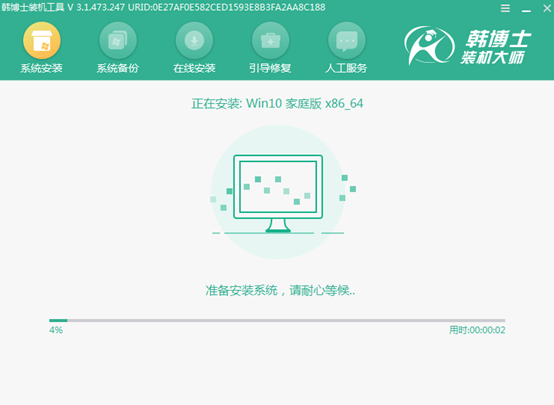
5.韓博士經(jīng)過(guò)多次重啟部署安裝,最終進(jìn)入重裝后的win10桌面,U盤(pán)裝機(jī)完成。
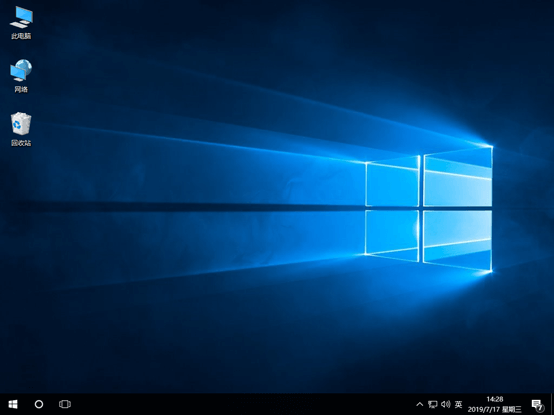
以上就是小編為大家整理的U盤(pán)裝機(jī)教程,有需要的小伙伴可以點(diǎn)擊收藏并關(guān)注韓博士裝機(jī)大師,后續(xù)將為您推薦更多裝機(jī)技巧。

